スマホの2台持ち3台持ちなどで新規回線契約を増やした場合、毎月の維持費はかかり続けます。
MNPしても初期費用が必要であったり移行した通信会社での維持費はまたかかり続けます。
解約するには電話しなければ対応してくなかったりと
どこか簡単に解約できるところがないのか?
ありました!
意外とすんなり不要な電話番号を解約できるところがNTTドコモでした。
ドコモはこれまで解約する場合『ドコモショップ』へ来店予約を入れて店舗に行かないと解約できないようでしたが、今はオンライン上で解約できるようになりました。
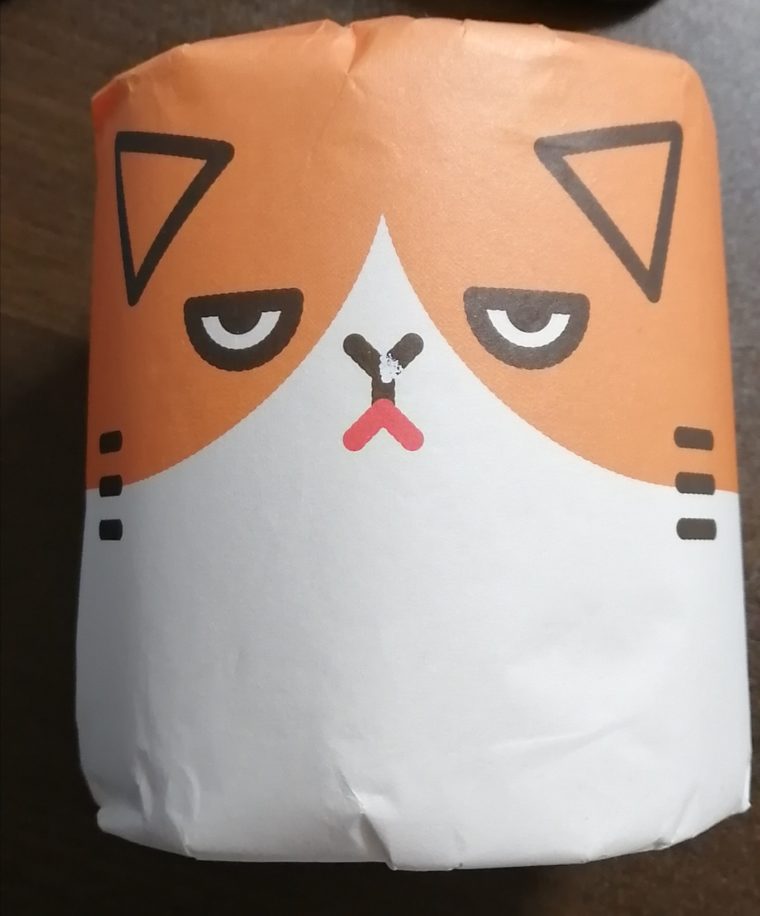
auは店舗にいかにと解約はできないのでドコモはオンラインでできて助かる
と言うことで、私もMNPと回線の解約どちらもやってみることにしました。

ドコモ回線は諸事情で1回線解約することにしました。
パソコンからdアカウントにログインする方法は2段階認証や手続きが複雑なのでおすすめしません。
シンプルにスマホのMy docomoアプリから手続きする方法がすごく簡単です。
ドコモ回線の端末から手続きすることで以下の2点さえ知っていればスマホからオンラインで解約することが出来ます。
オンライン上で解約するには
- dアカウントにログインするIDとパスワード
- ネットワーク暗証番号(4桁)
が最低限必要です。
解約するドコモ回線のネットワークで接続すればこの2点で解約することが出来ました。
気を付けたい点は
・解約手続きしたら即使えなくなる点です。
すぐに圏外になりネットワーク(通信利用)不可となります。

月末まで利用できる仕組みではないのでデュアルSIM(一つのスマホに2つのSIMカード)やwi-fiで繋がる環境での手続きがおすすめです。

解約する回線以外の通信方法を確保してから行ってください。
My docomoからログインして解約する方法
まずは解約するスマホのwi-fiはOFFにしておきドコモ回線からMy docomoのアプリを開きましょう。
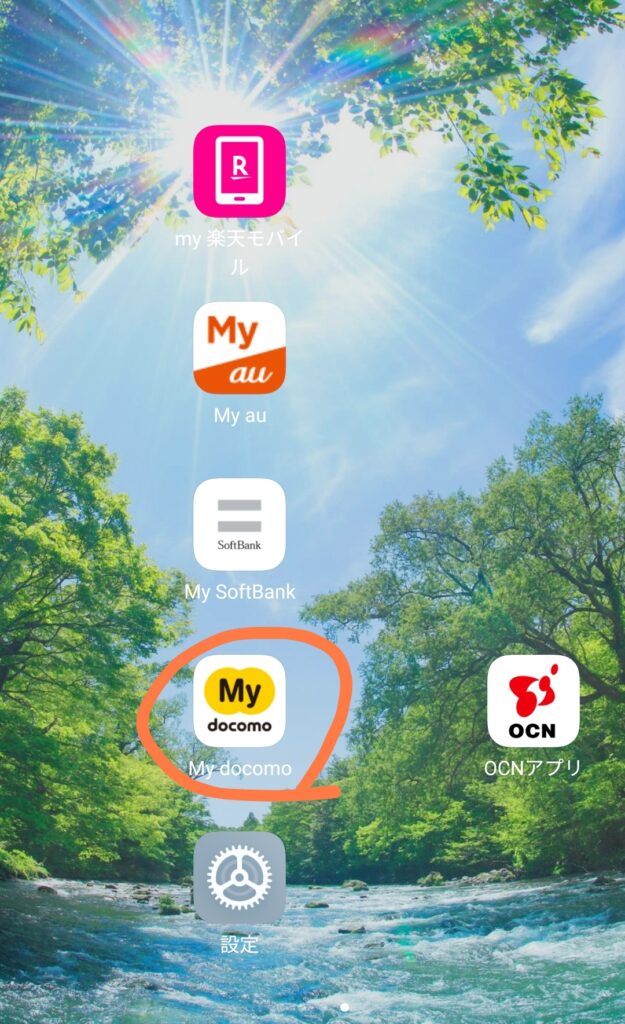
①お手続き→解約・その他へと選択していきます。
他社通信会社へ移行したい場合はMNP(携帯電話番号ポータビリティ予約へ)
ドコモ回線も電話番号も使わない場合は「回線の解約』を選択します。
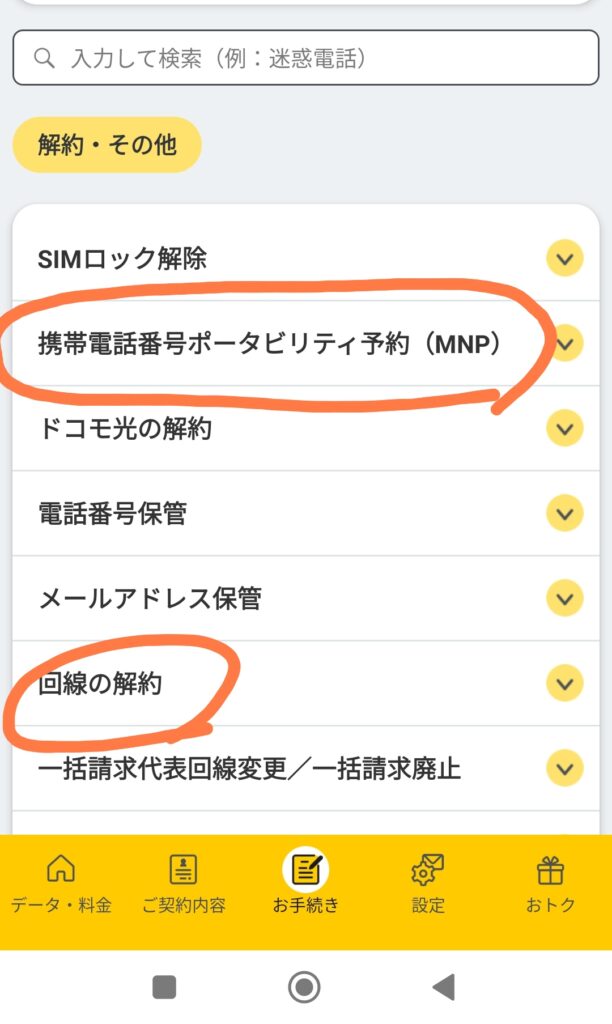
携帯電話番号ポータビリティ(MNP)を発行する手順
MNPの場合はこのまま読み進めていけば予約番号が発行できます。
②ネットワーク暗証番号の入力
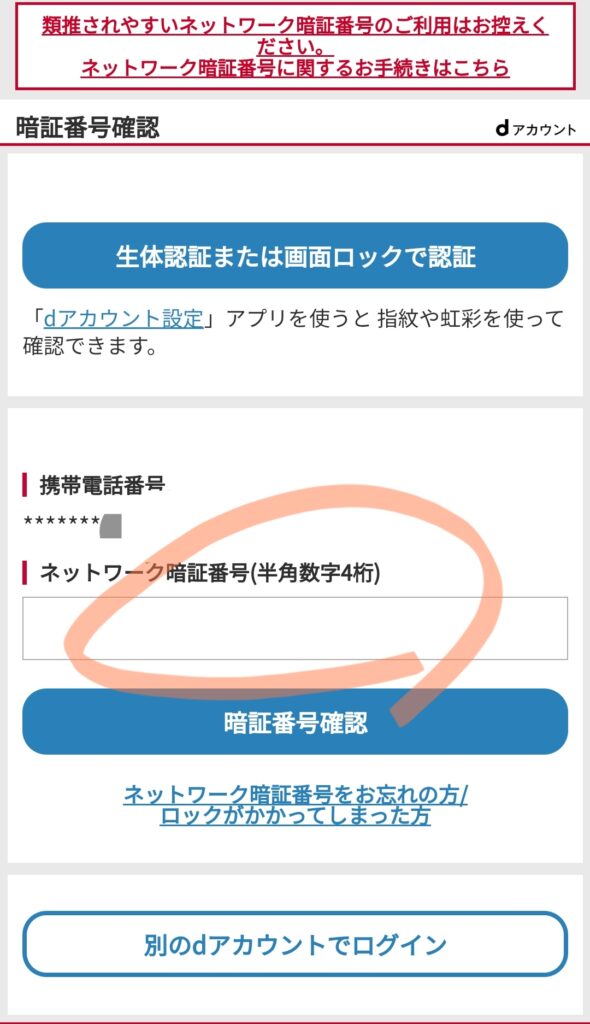
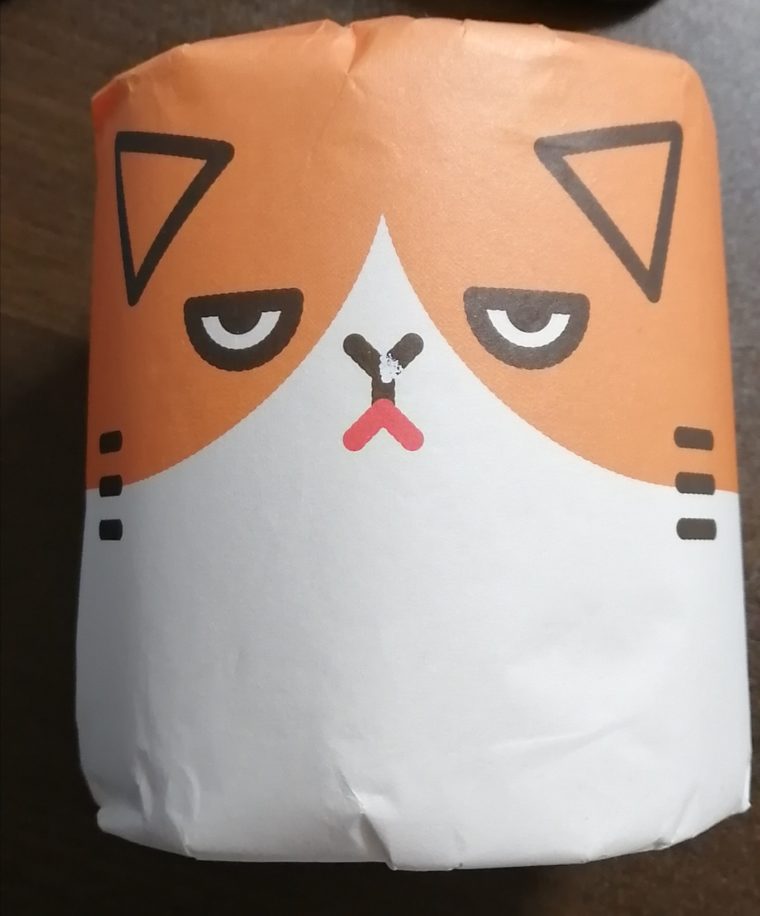
4桁の数字だよ!思い出して。
③MNPに関する注意事項を確認して手続きを進めます。
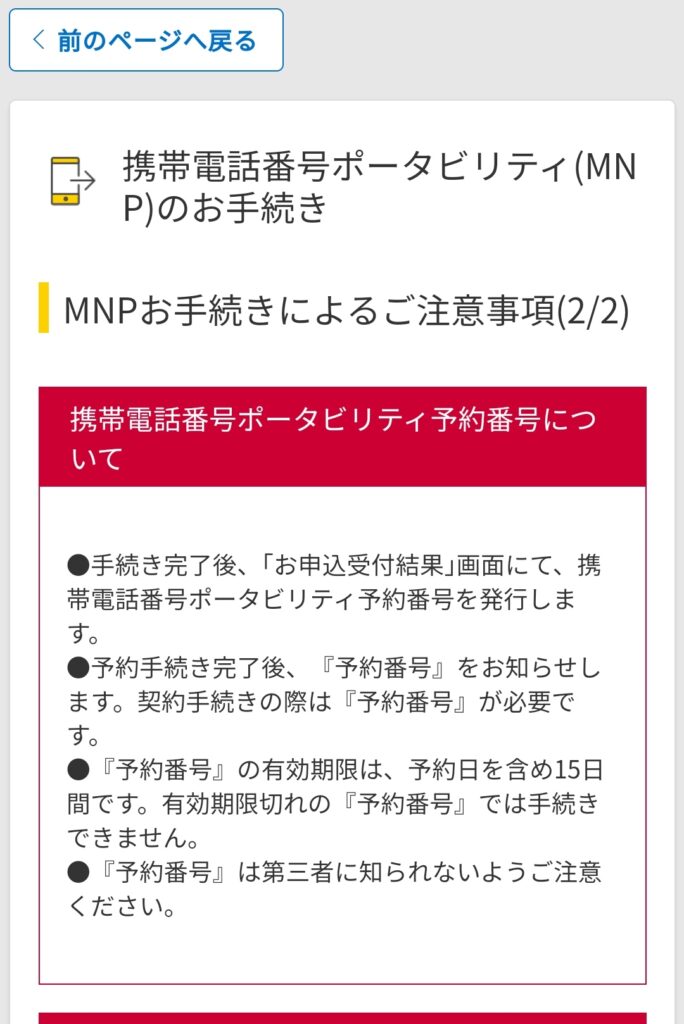
続きます。
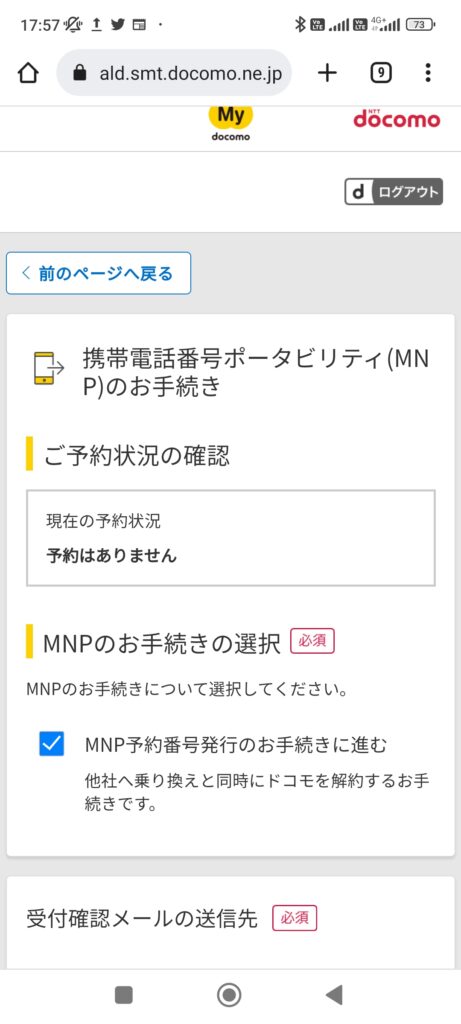
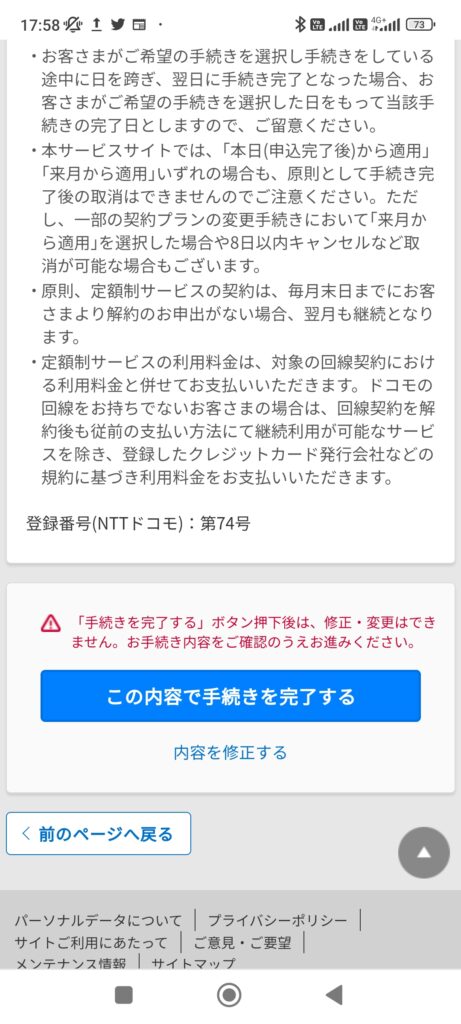
この内容で手続きを完了すればMNPの手続きは完了です。
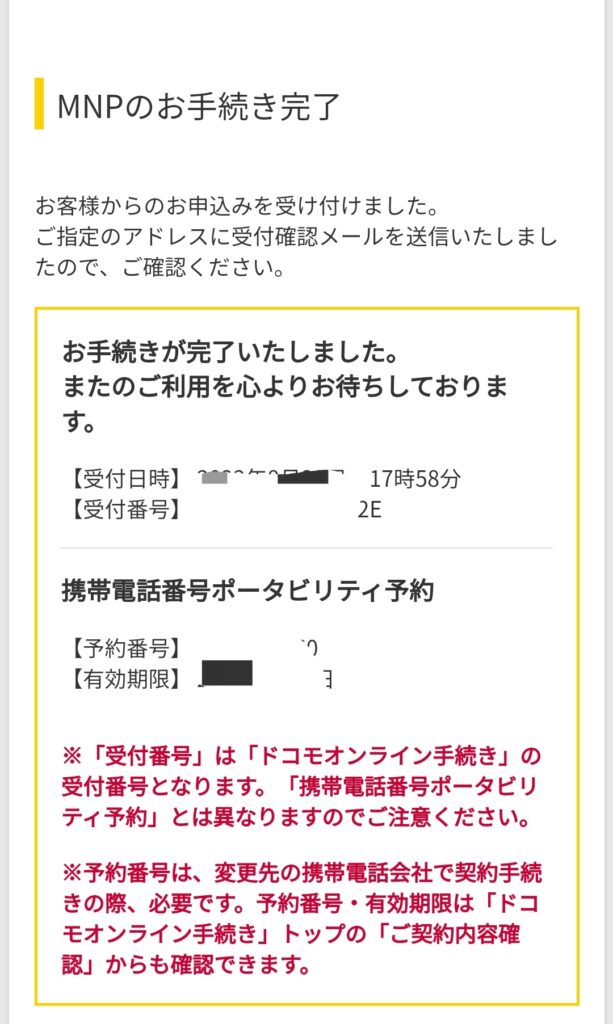
MNP予約番号の発行はこれで完了です。

MNPは簡単そうだから私でもできそうだわ。
「回線の解約」へ進める手順と注意点
ここからは回線の解約方法へ進めていく手順と注意点を解説していきます。
MNPをする予定もなくこのまま今使っている電話番号をMy docomoから解約してみましょう。

ドコモショップでも解約手続きは承っております。

なんやかんや聞かれたりするのが面倒な方はオンラインから解約手続きを進めましょう。
①、②のネットワーク暗証番号の入力まではMNPと進め方は同じです。
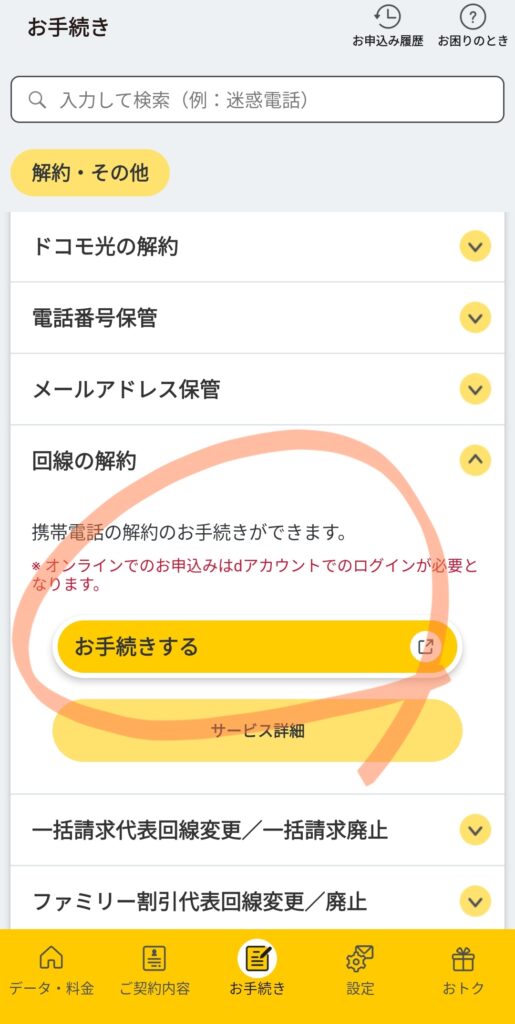
お手続きへと進めると・・・・。
申し訳ございませんが、手続きを進めることができません。とエラー表示が出た場合
以下のように、スマホのアプリからログインした場合、dアカウントのIDとパスワードを入力してログインしていない(オートログイン)のでエラーが出てしまいます。
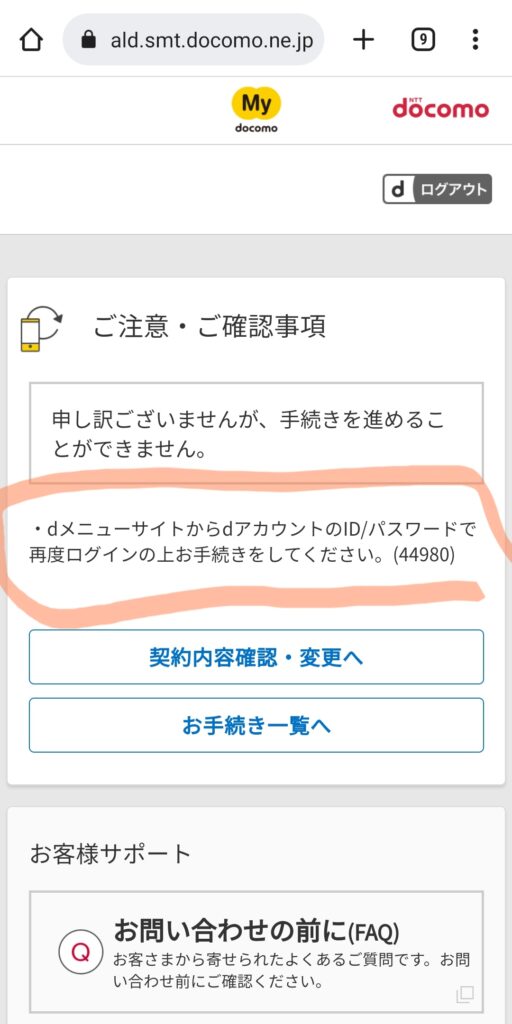
エラーとなる条件は色々あるようです。
エラー表示となった時は再ログイン
複数回線契約している場合、主回線を解約手続きへと進めた場合もエラー表示が出ました。
まずは副回線(子供用など)から手続きしてみるといいです。
今回は一度dアカウントからログアウトしてもう一度dアカウントへログインをすると「dアカウントのID」と「パスワード」を入力することでエラーを回避することが出来ました。
アプリ版からブラウザ版など色々試してみましたが、ログインの仕直しが効果的でした。
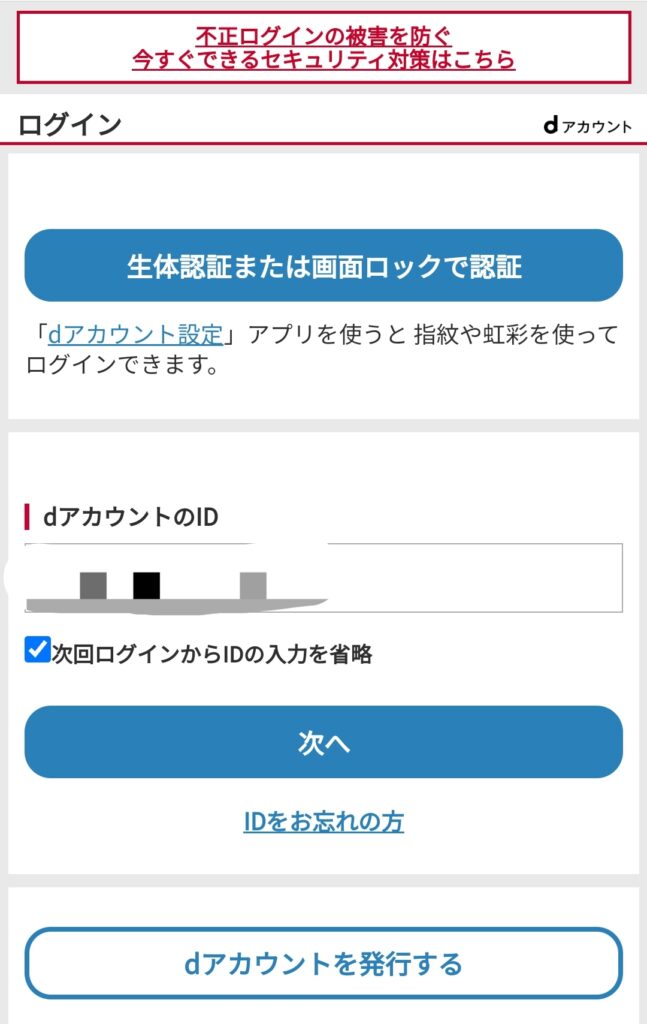
ポイントは
・2回線以上ある場合はメイン回線(主回線)は最後に手続きすること

エラー表示で挫折しそうになりましたが何とかなりました。
解約の注意事項はよく確認しておきましょう
手続きの完了と同時に解約手続きが完了します。
通話も通信もできなくなります。
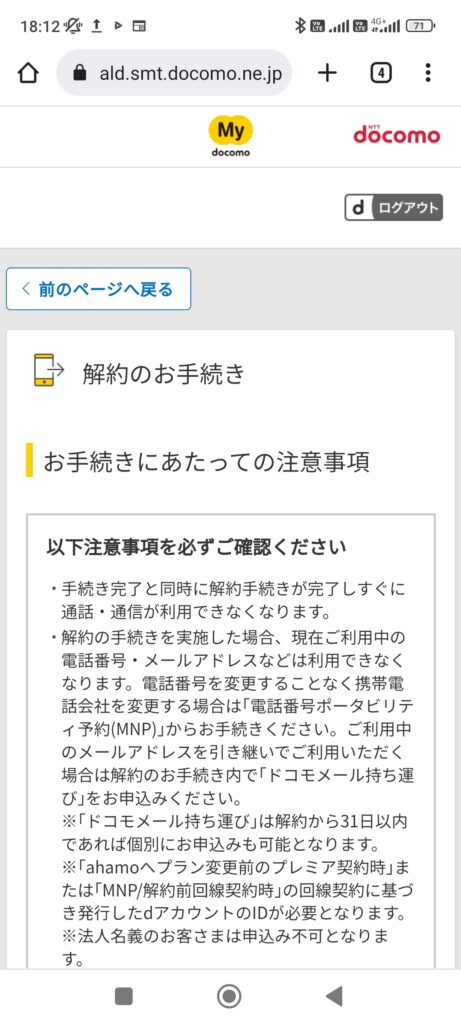
ドコモのメールアドレスも使えなくなりますが、月額330円支払い続けることでドコモアドレスを利用することも可能のようです。
必要な方は維持してもいいかも知れないですね。
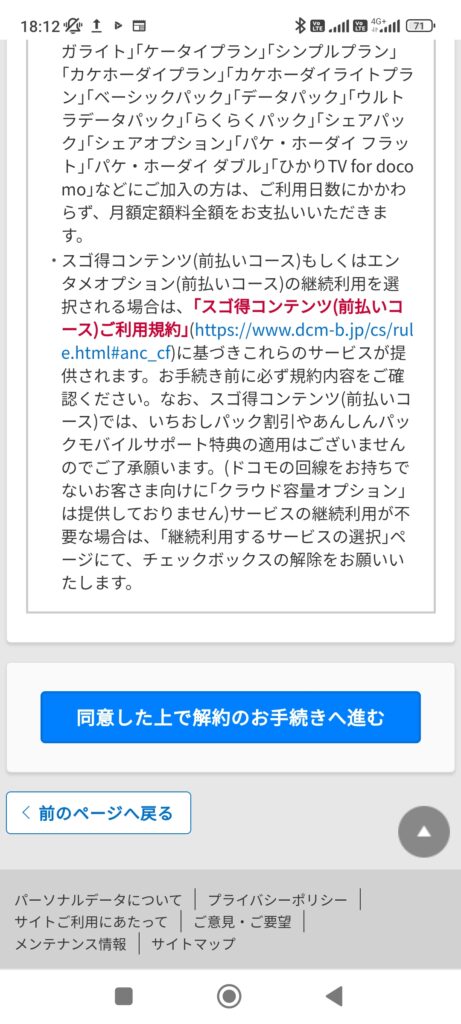
確認事項の確認が続きます。「同意した上で解約手続きへ」と進めていきます。
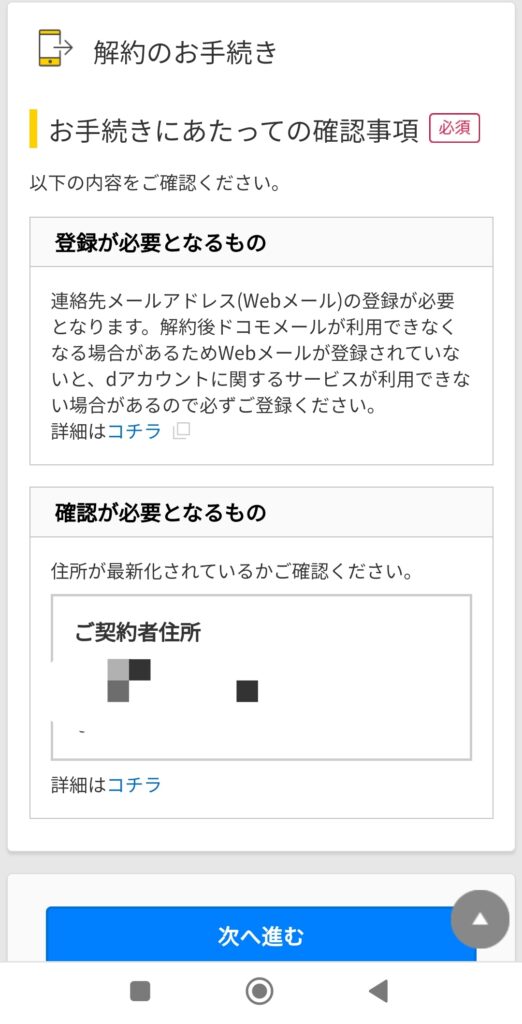
分割支払い金や途中解約金があればその金額が表示されます。
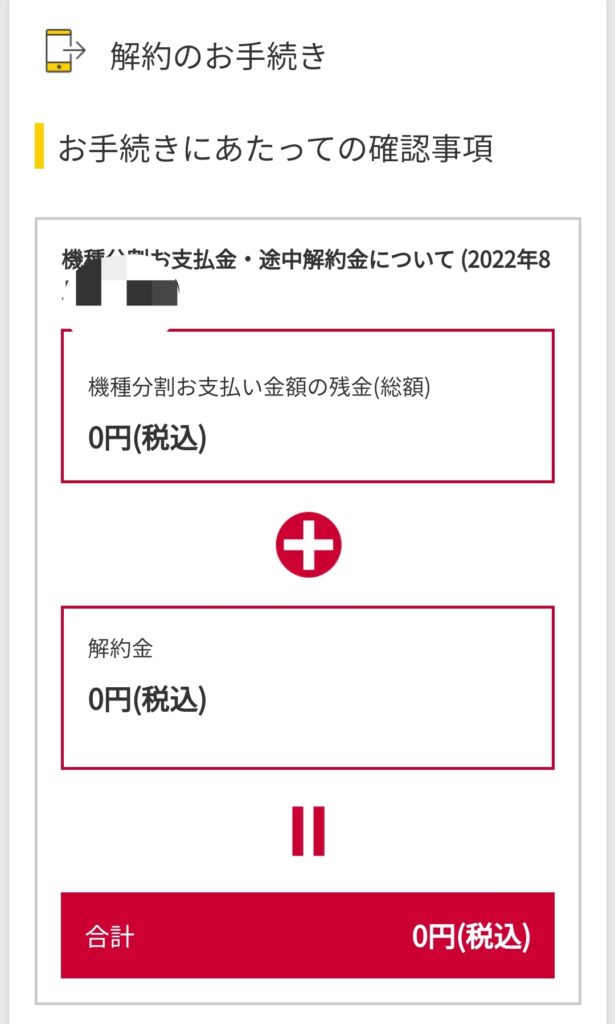
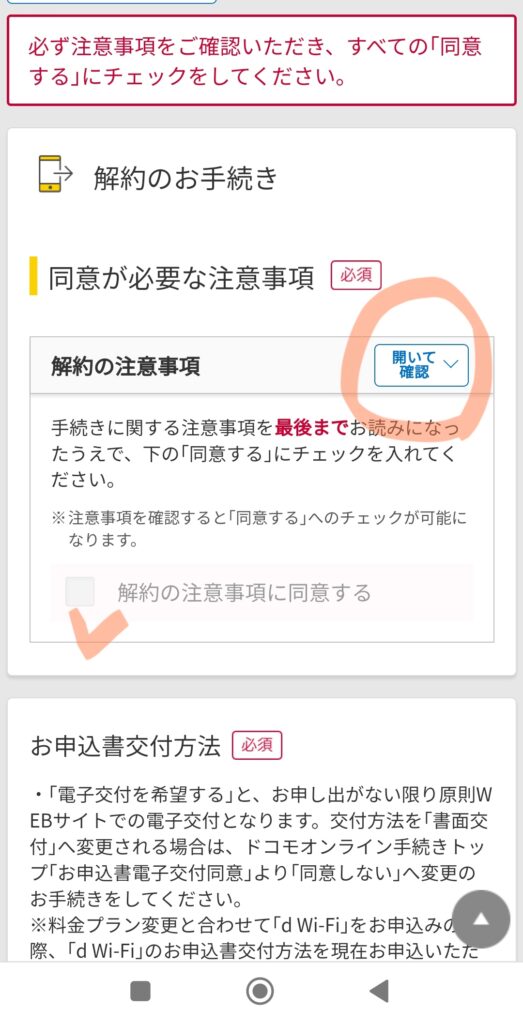
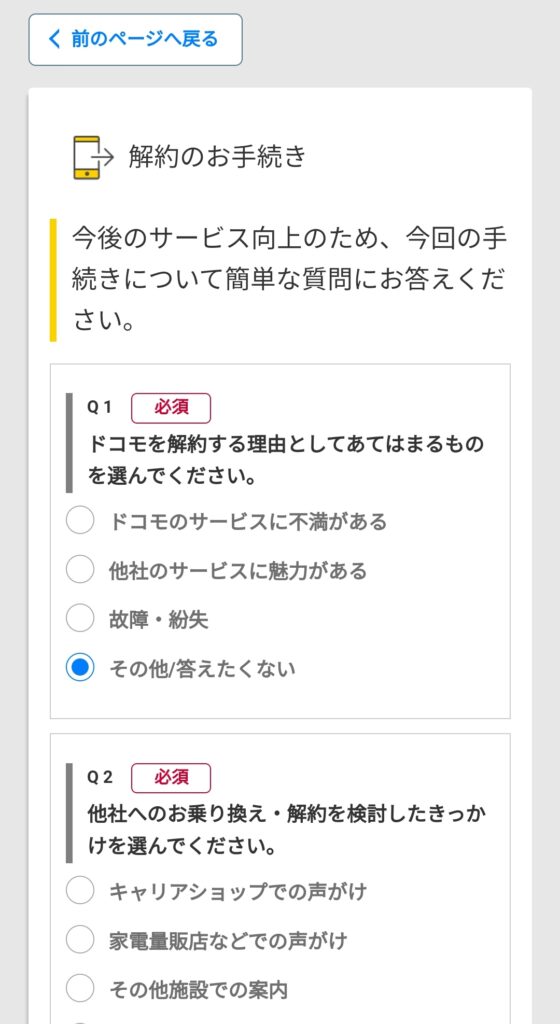
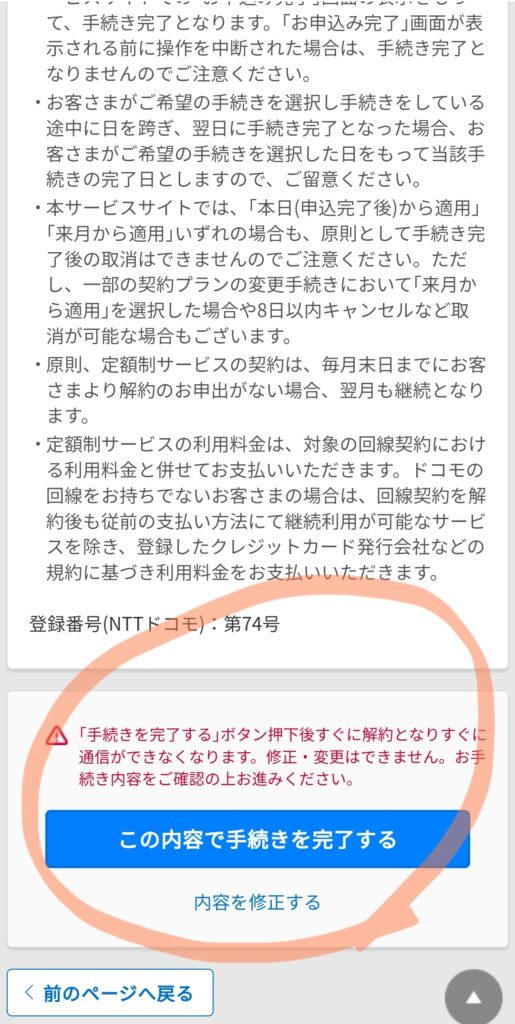
「この内容で手続きを完了する」を押せば解約完了です。
注意書きにも書いてあるようにすぐに解約手続きが完了して通信ができなくなります。

あっという間に圏外となります。
定額制のサービスはd〇〇という有料コンテンツは自分で解約しなければ解約とならないので解約忘れとならないように注意しましょう。
以上の事から
docomoの携帯を解約する機会は滅多にないことだったので手続きに手間取りましたが、一度やってみるとオンライン上のスマホからでも簡単に解約することが出来ました。
MNPはもっと簡単に予約番号を発行することができるので
・あまりデータ容量を使っていないのに毎月の通信料は5,000円!
ってあなたは通信会社の見直しをしてみてはいかがでしょうか?
NTTドコモさん、ありがとうございました!



コメント